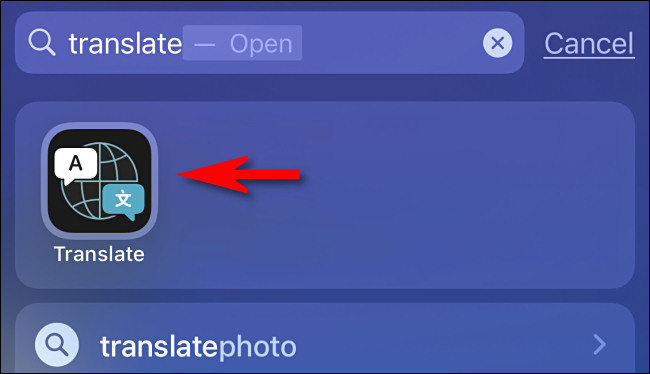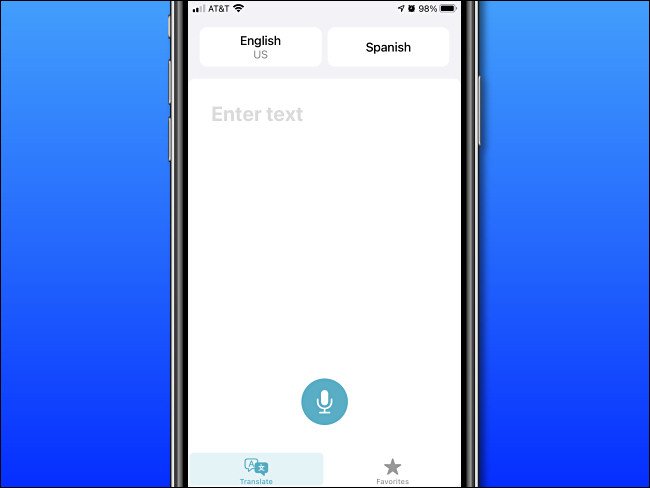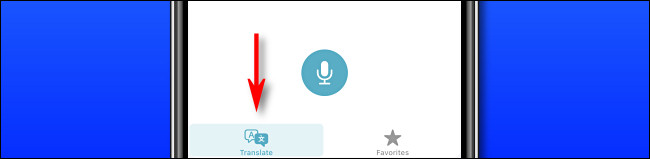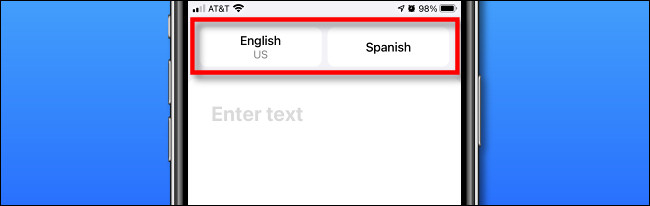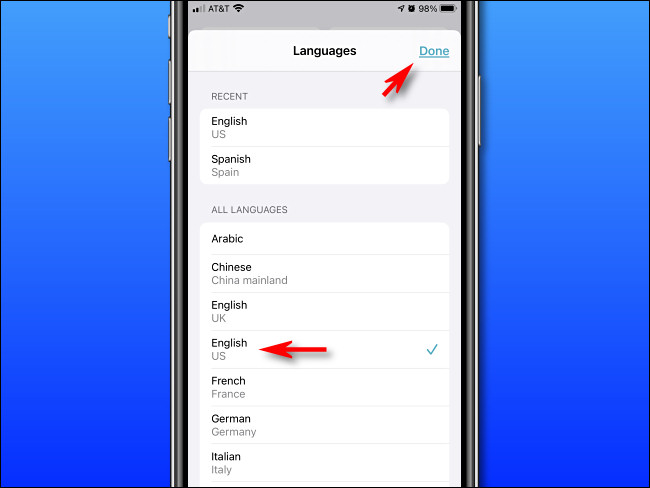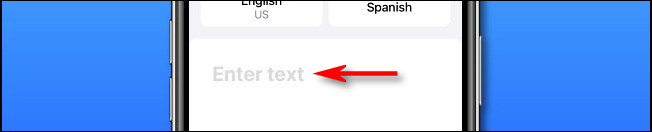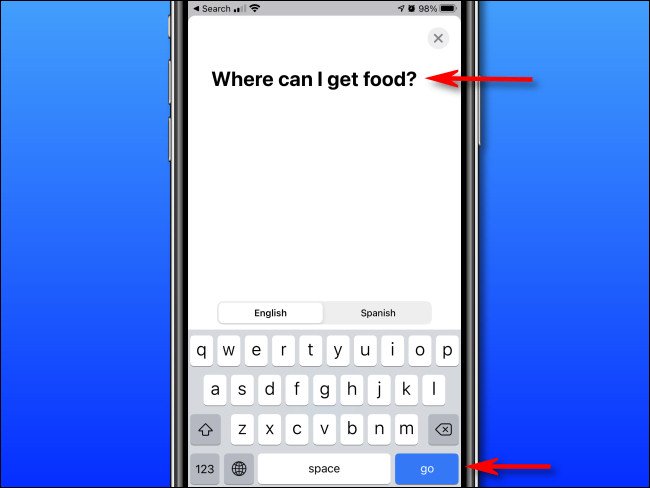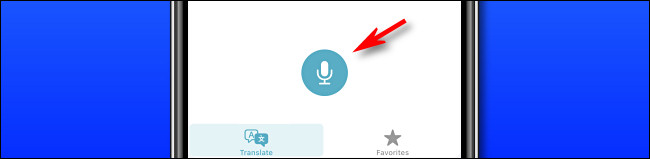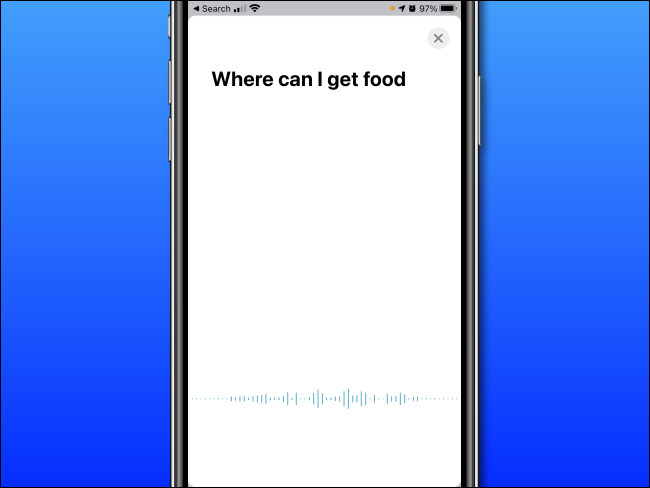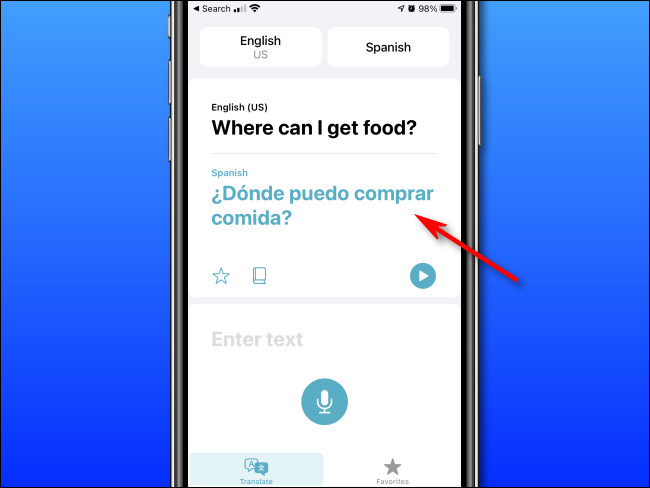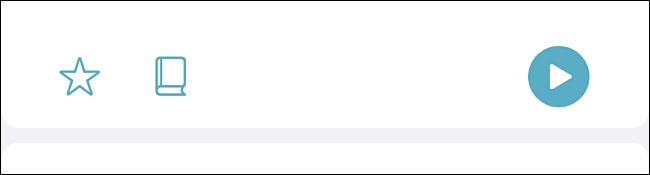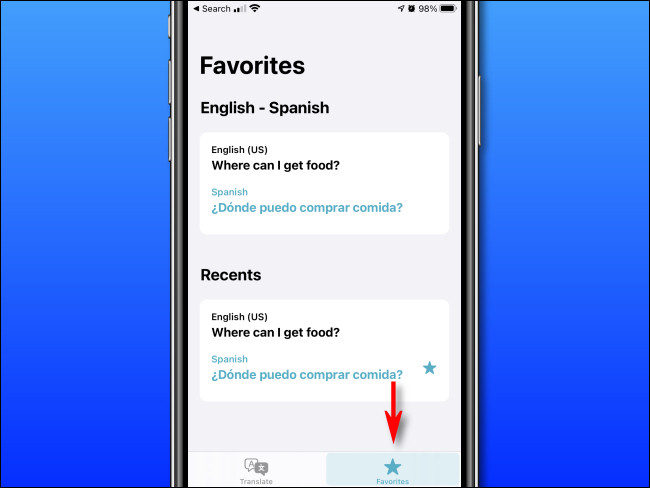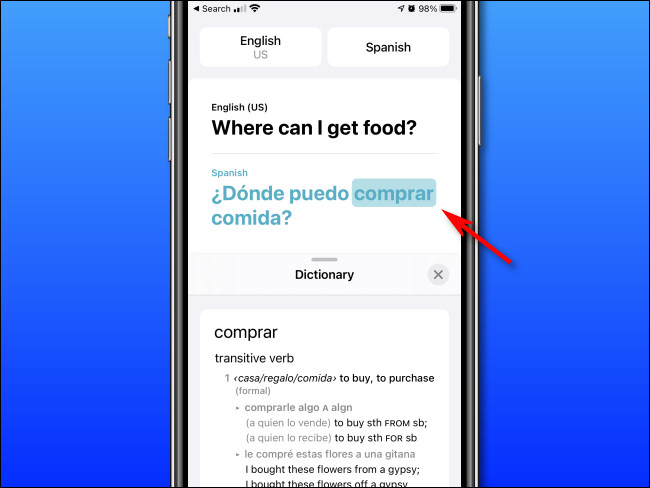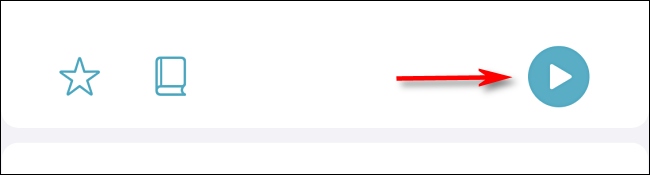Comment utiliser l’application Apple Translate sur iPhone
L’application Translate d’Apple, introduite dans iOS 14, permet aux utilisateurs d’iPhone de traduire rapidement entre les langues à l’aide de texte ou d’entrée vocale. Avec la sortie de la parole, le support d’une douzaine de langues, et un dictionnaire intégré complet, c’est un outil essentiel pour les voyageurs. Voici comment l’utiliser.
Tout d’abord, localisez l’application « Traduire ». À partir de l’écran d’accueil, balayez vers le bas avec un doigt au milieu de votre écran pour ouvrir « Spotlight ». Tapez « traduire » dans la barre de recherche qui s’affiche, puis appuyez sur l’icône « Apple Translate ».
Si vous ne voyez pas l’application dans vos résultats, vous devrez d’abord mettre à jour votre téléphone vers iOS 14 ou plus tard.
Lorsque Translate s’ouvre, vous verrez une interface simple avec des éléments principalement blancs.
Pour traduire quelque chose, assurez-vous d’abord d’être en mode Traduire en appuyant sur le bouton « Traduire » en bas de l’écran.
Ensuite, vous devrez choisir la paire de langue en utilisant les deux boutons en haut de l’écran.
Le bouton de gauche définit la langue à partir de laquelle vous souhaitez traduire (la langue source) et le bouton de droite définit la langue à laquelle vous souhaitez traduire (la langue de destination).
Lorsque vous appuyez sur le bouton langue source, une liste de langues apparaît. Sélectionnez la langue que vous souhaitez, puis appuyez sur « Fin ». Répétez cette action avec le bouton langue de destination.
Après cela, il est temps d’entrer la phrase que vous souhaitez traduire. Si vous souhaitez le taper avec un clavier à l’écran, appuyez sur la zone « Entrez le texte » sur l’écran principal de traduction.
Lorsque l’écran change, tapez ce que vous souhaitez traduire à l’aide du clavier à l’écran, puis appuyez sur « Go ».
Sinon, si vous souhaitez parler la phrase qui doit être traduite, appuyez sur l’icône « Microphone » sur l’écran principal De la traduction.
Lorsque l’écran change, dites la phrase que vous souhaitez traduire à haute voix. Au moment où vous parlez, Translate reconnaîtra les mots et les écrira à l’écran.
Lorsque vous avez terminé, vous verrez la traduction résultante sur l’écran principal, juste en dessous de la phrase que vous avez parlé ou entré.
Ensuite, faites attention à la barre d’outils juste en dessous des résultats de la traduction.
Si vous appuyez sur le bouton préféré (qui ressemble à une étoile), vous pouvez ajouter la traduction à votre liste favoris. Vous pouvez y accéder rapidement plus tard en appuyant sur le bouton « ers préféré » en bas de l’écran.
Si vous appuyez sur le bouton « ubdictionnair » (qui ressemble à un livre) dans la barre d’outils, l’écran passera au mode Dictionnaire. Dans ce mode, vous pouvez appuyer sur chaque mot individuel dans une traduction pour voir ce que cela signifie. Le dictionnaire peut également vous aider à explorer d’autres définitions possibles pour le mot sélectionné.
Et enfin, si vous appuyez sur le bouton de lecture (un triangle dans un cercle) dans la barre d’outils, vous pouvez entendre le résultat de la traduction parlé à haute voix par une voix synthétisée par ordinateur.
Cela est très pratique si vous avez besoin de lire une traduction à un résident local pendant que vous êtes dans un pays étranger. Amusez-vous!